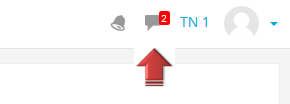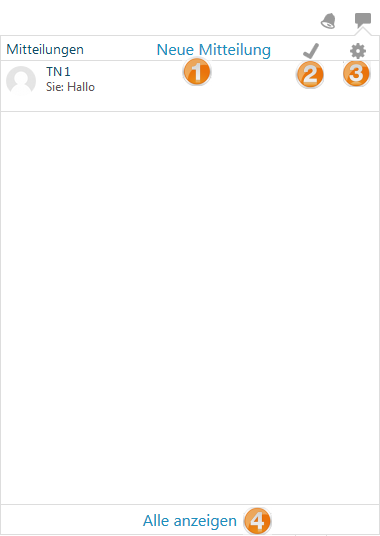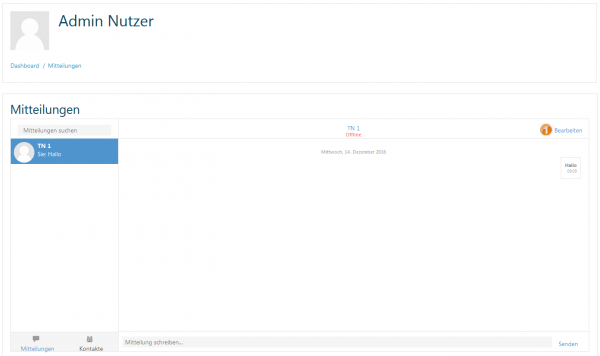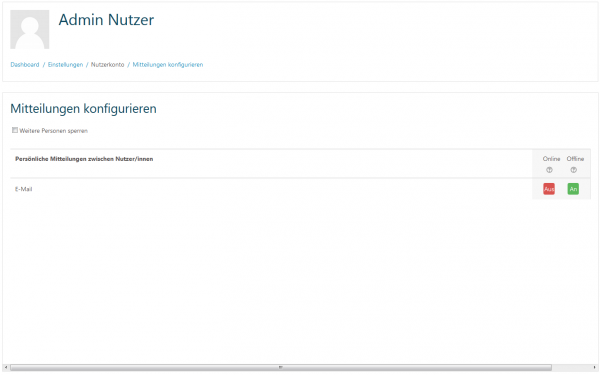Mitteilungen
In Moodle gibt es zwei Arten von Mitteilungen:
- persönliche Mitteilungen, die sich zwei Nutzer/innen gegenseitig schicken können
- automatische Benachrichtigungen, die Moodle versendet, wenn neue Forumsbeiträge geschrieben, Aufgaben eingereicht, Auszeichnungen verliehen wurden usw.
Dieser Artikel beschreibt,
- wie persönliche Mitteilungen versendet, gelöscht und gelesen werden können
- wie Trainer/innen ausgewählten Kursteilnehmer/innen Mitteilungen schicken können.
Persönliche Mitteilungen
Solange die Moodle-Administration diese Funktionalität nicht in den Zusatzoptionen deaktiviert hat, können sich die Nutzer/innen gegenseitig persönliche Mitteilungen senden.
Neue persönliche Mitteilungen werden rechts oben neben dem Nutzermenü mit einer Zahl an der Sprechblase ![]() angezeigt.
angezeigt.
Beachten Sie, dass die Zahl die Anzahl der Personen angibt, die Ihnen neue persönliche Mitteilungen gesendet haben und nicht die aktuelle Anzahl der neuen Mitteilungen.
Wenn Sie auf die Sprechblase klicken, werden die neuen Mitteilungen angezeigt. Außerdem können Sie auf der Seite neue Mitteilungen versenden (1), alle Mitteilungen als gelesen markieren (2), auf die Konfigurationsseite für Mitteilungen wechseln (3) und alle Mitteilungen anzeigen (4).
Persönliche Mitteilungen versenden
Persönliche Mitteilungen können von verschiedenen Stellen aus versendet werden:
- über den Link Neue Mitteilung im Mitteilungsfenster (siehe oben)
- über den Link Mitteilungen im Nutzermenü
- indem Sie auf den Namen oder das Nutzerbild einer Person klicken (z.B. im Kurs in der Teilnehmerliste oder in einem Forumsbeitrag)
- über den Link Mitteilungen Mitteilungen-Block (falls dieser im Kurs vorhanden ist)
Mitteilungen löschen
Sie können Mitteilungen löschen, indem Sie auf der Mitteilungen-Seite rechts auf den Link Bearbeiten klicken (1), eine oder mehrere Mitteilungen auswählen und dann unten auf den Button Ausgewählte Mitteilungen löschen klicken (2).
Beachten Sie, dass die Mitteilungen nur für die angezeigten Nutzer/innen gelöscht werden, aber nicht für Nutzer/innen, die darüber hinaus an der Konversation beteiligt sind.
Mitteilungen empfangen
Sie können einstellen, wie Sie über neue Mitteilungen benachrichtigt werden wollen. Klicken Sie dazu im Nutzermenü rechts oben auf den Link Einstellungen und klicken Sie auf der Einstellungenseite auf den Link Mitteilungen konfigurieren. Oder klicken Sie rechts oben auf die Sprechblase und im neuen Fenster auf das Bearbeiten-Symbol ![]() .
.
Wenn die Moodle-Adminstration die Moodle Mobile App aktiviert hat, dann können Sie Mitteilungen an Ihr Smartphone weiterleiten.
Mitteilungen an ausgewählte Kursteilnehmer/innen senden
Trainer/innen können Mitteilungen an ausgewählte Kursteilnehmer/innen senden:
- Klicken Sie auf die Teilnehmerliste des Kurses.
- Setzen Sie ein Häkchen in der Spalte Auswählen bei den Kursteilnehmer/innen, denen Sie eine Mitteilung senden wollen, oder wählen Sie alle Teilnehmer/innen über den Button Alle auswählen aus.
- Im Auswahlmenü Auswählen unterhalb der Liste wählen Sie die Option Mitteilung senden aus'.
- Geben Sie Ihren Mitteilungstext ein und klicken Sie auf Vorschau.
- Wenn der Text in Ordnung ist, klicken Sie auf den Button Mitteilung senden.